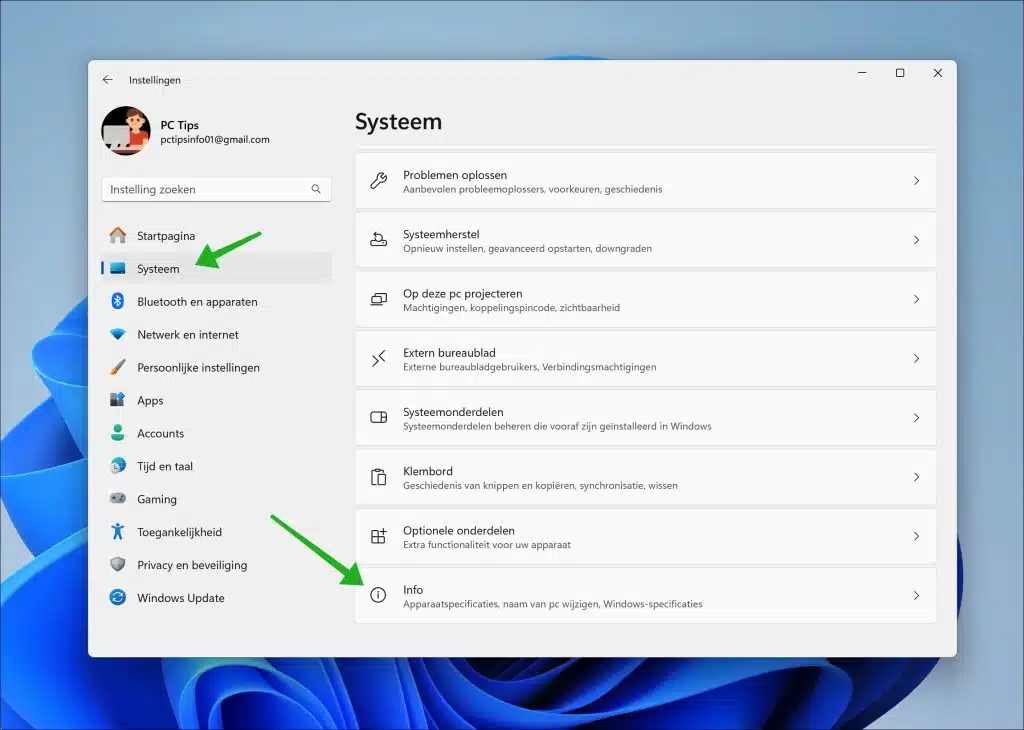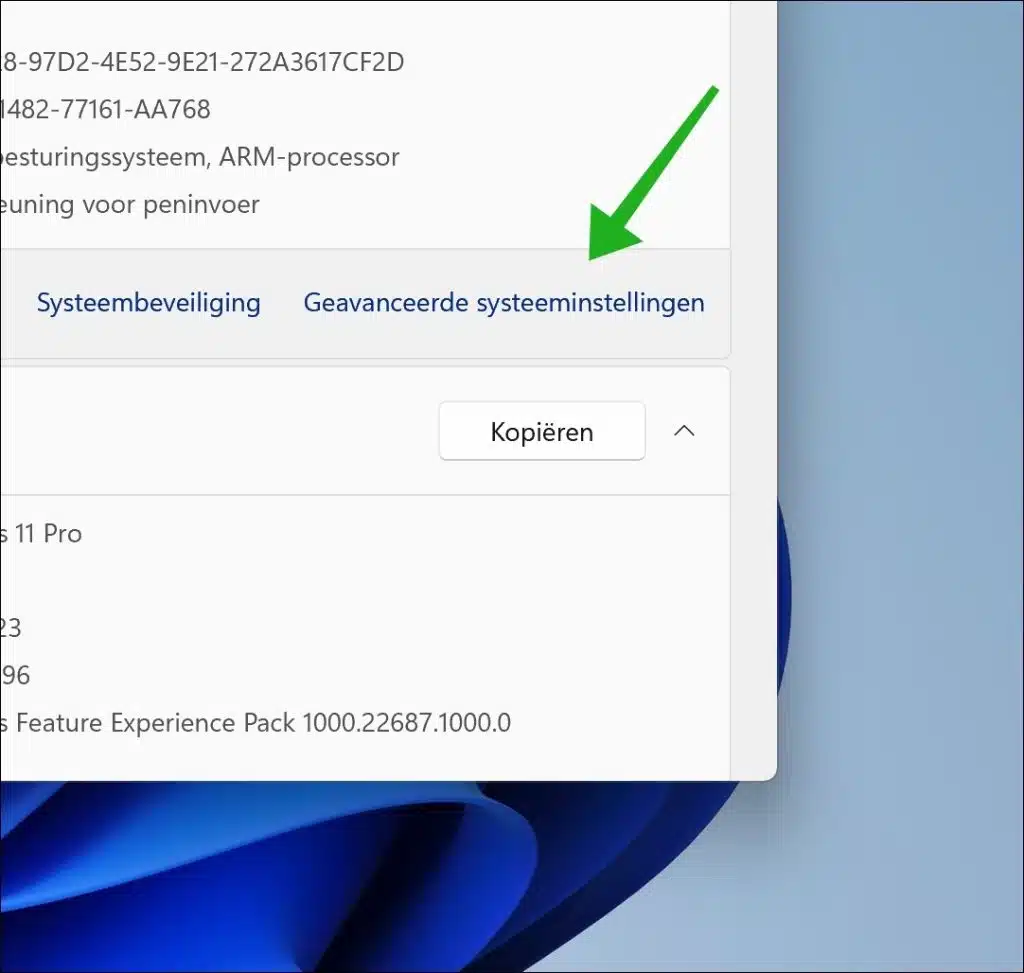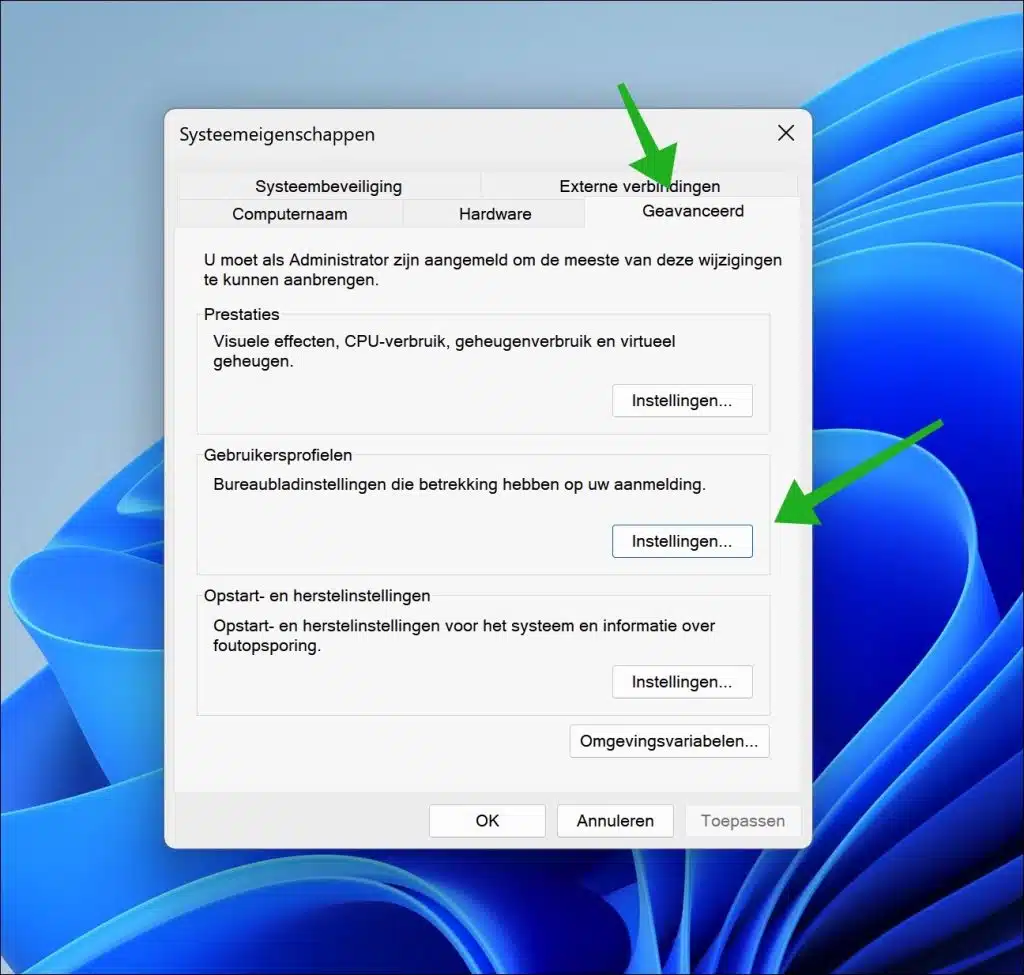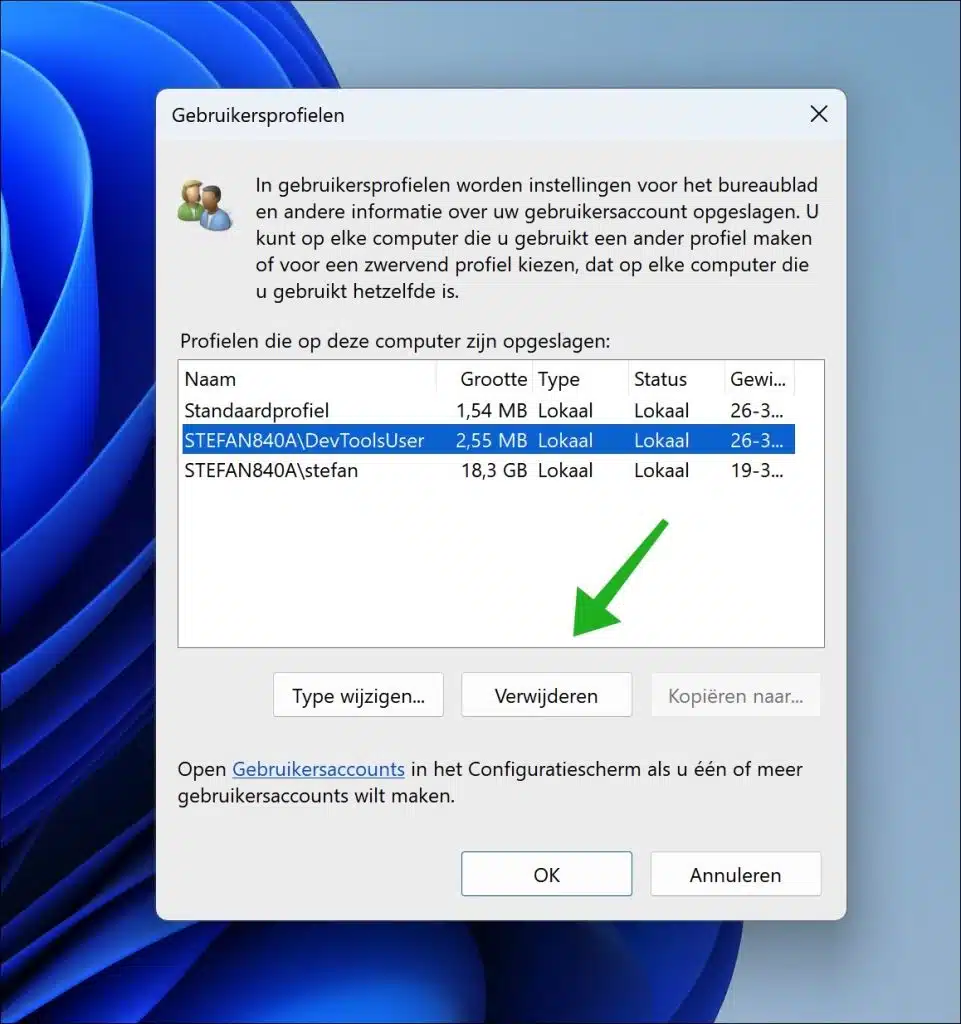Lorsqu'un compte utilisateur est ajouté, un dossier de profil utilisateur est également créé.
Le dossier du profil utilisateur contient les paramètres spécifiques au compte. Il s'agit de fichiers personnels tels que des téléchargements, des documents, des images, etc., mais également des fichiers liés aux applications installées par l'utilisateur.
Lorsque des problèmes surviennent avec un compte utilisateur, il peut être utile de supprimer le dossier du profil utilisateur sans supprimer le compte utilisateur. La suppression du dossier du profil utilisateur permet de récupérer un compte. Cela peut souvent vous aider à résoudre des problèmes inexpliqués.
Dans de très rares cas, vous devrez peut-être libérer de l'espace sur votre disque dur, surtout s'il se remplit et qu'il n'y a pas d'autres options. Si vous êtes sûr d'avoir enregistré toutes les données importantes ailleurs et que vous n'avez pas d'autre choix, envisagez de supprimer le dossier du profil utilisateur pour libérer de l'espace.
Dans des cas exceptionnels, tels que des erreurs système graves qui ne peuvent être résolues tout en conservant le profil utilisateur, il peut être nécessaire de supprimer et de recréer le profil dans le cadre d'une procédure de récupération. Il n'est pas recommandé de supprimer un dossier de profil utilisateur si vous ne savez pas dans quoi vous vous engagez.
Supprimer le dossier du profil utilisateur sans supprimer le compte
Pour commencer, vous devez vous connecter avec un autre compte utilisateur. Il n'est pas possible de supprimer un dossier de profil utilisateur d'un compte utilisateur auquel vous êtes actuellement connecté.
Pour commencer, ouvrez les paramètres. Dans les paramètres, cliquez d’abord sur « Système » puis sur « Info » en bas.
Cliquez sur le lien « Paramètres système avancés ».
Cliquez d'abord sur l'onglet « Avancé » puis sur « Paramètres » sous les profils utilisateur.
Sélectionnez maintenant le profil utilisateur dont vous souhaitez supprimer le dossier de profil utilisateur. Cliquez sur « Supprimer » ici pour supprimer réellement le dossier du profil utilisateur.
La prochaine fois que vous vous reconnecterez avec le compte utilisateur à partir duquel le profil utilisateur a été supprimé, le dossier de profil sera recréé.
J'espère que cela vous a aidé. Merci pour la lecture!